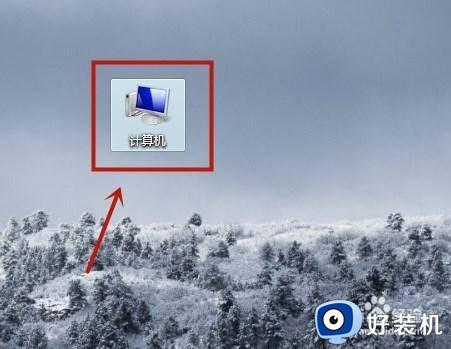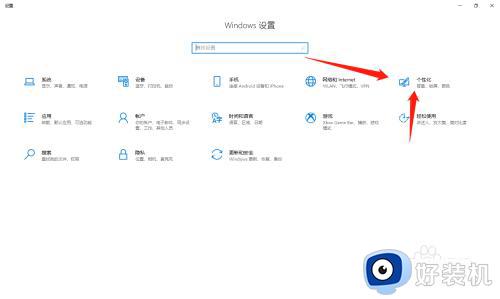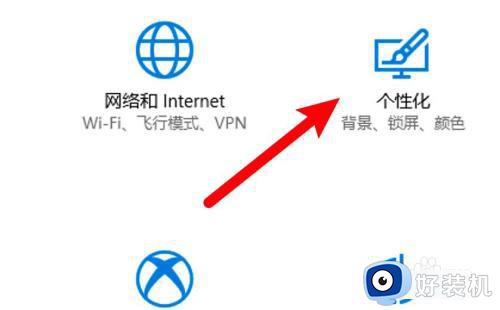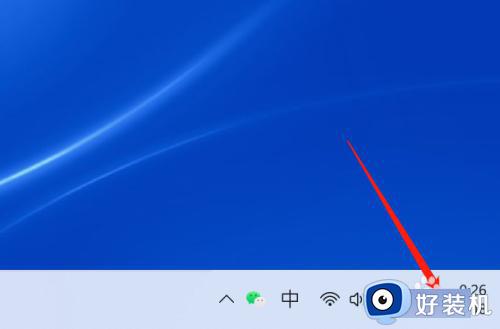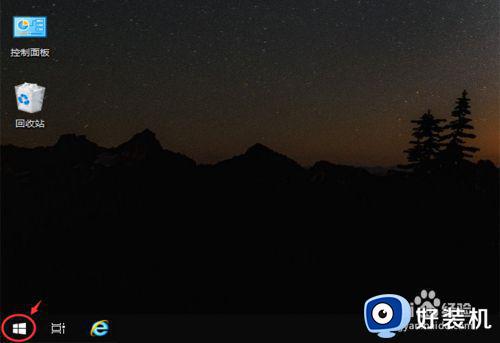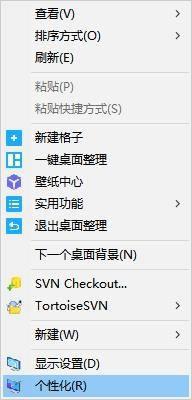windows默认锁屏界面怎么关 如何关闭系统默认锁屏
时间:2023-07-19 17:09:45作者:huige
锁屏是windows中的一个功能,电脑一段时间不动变会自动进入默认的锁屏界面,要使用的话唤醒一些即可,可是并不是所有用户都喜欢,如果不喜欢的话windows默认锁屏界面怎么关呢?如果你也想关闭的话,可以跟着笔者以来看看关闭系统默认锁屏的详细方法吧。
方法如下:
1.首先,请先在桌面上按下“win+R”键,打开“运行”窗口,并在运行窗口输入“gpedit.msc”,在打开组策略编辑器;

2.打开组策略编辑器后,点击组策略编辑器页面左侧的“计算机配置-管理模板-控制面板选项”依次双击打开;
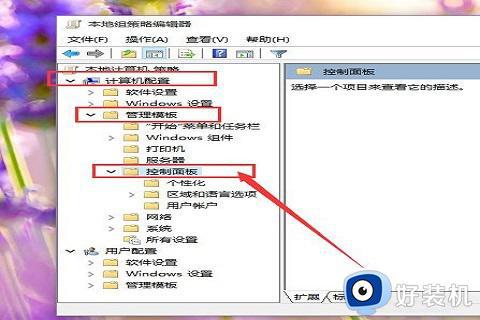
3.接下来,点击页面右侧的个性化选择,直接双击控制面板目录,展开下一层菜单,在下一层菜单中选择“个性化”选项;
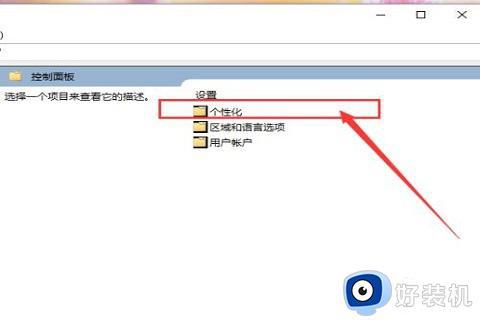
4.在打开个性化页面以后,我们看到有没有一个设置列表,在该设置中选择“不显示锁屏”,双击打开,开始配置该选项;
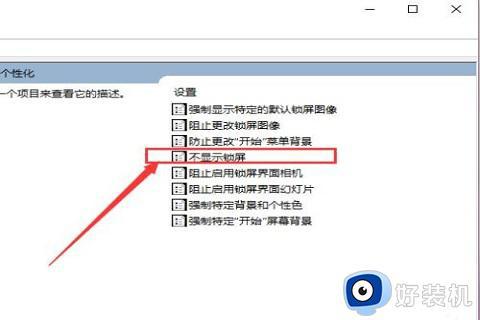
5.最后,我们在打开的页面中选择“已启用”选项。默认为未配置,然后点击页面右下角“确定”按钮保存对组策略编辑器的更改,更改完毕之后,Win10锁屏页面将不再显示。
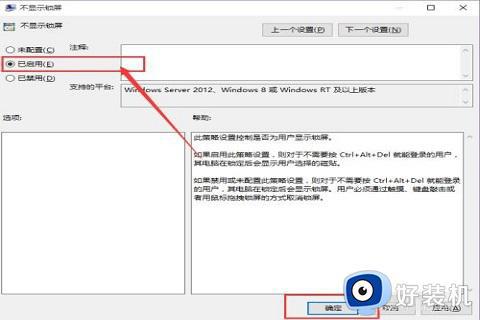
以上给大家介绍的就是如何关闭系统默认锁屏的详细内容,有不喜欢的用户们可以参考上面的方法来进行关闭就可以了。